iMac 5K を買った所感を全部書く
前から欲しいとは思っていたが、Twitter のお友達が Macbook Pro を購入してるのを見て「いいな〜!」となり購入した。
 左に Mac, 右に Windows という配置を自慢するために撮った写真
左に Mac, 右に Windows という配置を自慢するために撮った写真
机まわりがスッキリ
いままでは自作PCを使っていて、カスタマイズ性は高いのだがUSBでたくさんの機器をつなぐことになり、机周りが複雑になっていた。
一方 iMac はカスタマイズ性は全然ない。しかし、その分そこそこのパーツが全部入りなのである。そして本体から伸びるコードはたった一本しかない。スッキリ!

- 付属マウス・キーボードがコンパクトで無線
- マイク内蔵(外付マイクを用意しなくてよい)
- スピーカー内蔵(外付スピーカーを用意しなくてもよい)
- AirPods がつかえる(ヘッドホンをつなげなくてもよい)
ハイスペック最高!

購入した iMac のスペックは画像の通り。CPU もメモリも上位のモデルにした。そんなにフルで使うのかといわれると、多分そうでもないけど買ったあとに「でもこれCPUケチったからなぁ・・・」とか考えるのが嫌で高いのにした。
Retina Display 最高!
Macbook Pro を使ったことがあるので、Retina の美しさは知ってたが、27インチ5K となるとまた一味違った良さがあった。宗教にはまった人みたいな発言にみえるけど、Retina でみる Mac のアンチエイリアスかかった文字は本当に美しい。
CLIP STUDIO PAINT でお絵かき
最近趣味でお絵かきをしていて、それをいままでは Windows版 の CLIP STUDIO PAINT でやっていた。もちろん Mac 版もあって、それで同じようにお絵かきができるか試した。
 5Kディスプレイなので画面がやたら広い
5Kディスプレイなので画面がやたら広い
ペンタブレットのドライバを導入し、いつもどおり鉛筆ツールで描きすすめてみる。特に Mac になったからといって描き味に違和感はなく、問題はなさそう。
と、おもったらひとつだけ問題が発生した。
Retina ディスプレイだと拡大縮小や手のひらツールでの移動が遅い問題
前の Windows PC より高いスペックなのに拡大縮小などが非常にカクカクして遅れているような動作になった。
これは Retina display の高解像度な環境でキャンバスをぐりぐり動かしているから発生しているようで、次のサポートページにある方法を試したら直った。
Retinaディスプレイ対応について【Mac OS X版】 | CLIP STUDIO PAINTのよくある質問 | CLIP STUDIO
_クリエイターの創作活動を応援します。便利な素材のダウンロード、プロから学べる講座など、創作活動に役立つ様々なサービスを提供しています。CLIP STUDIO PAINTの購入・サポートもこちらから。_www.clip-studio.com
この方法で無事にすばやく拡大縮小しても問題なくなったのだが、低解像度モードで起動しているので CLIP STUDIO PAINT の UI などが汚いかんじになってしまいちょっと残念。
iTunes が軽い
ここ数年はずっと音楽の管理は iTunes を使っている。理由はふだん音楽を聴くときは iPhone を使っていて、iOS と相性の良い iTunes Match に楽曲をすべて保存しているからである。
iTunes は Mac OS と同じ Apple が作ってるだけあって、Mac 版が本家。やはり本家は Windows より軽快に動くように感じた。単純に iMac 5K がハイスペックというのもあるかもしれないが。
Apple Watch によるロック解除
パスワードを打つ代わりに Apple Watch を近づけるだけで Mac のロック解除する機能がある。
これも早速つかってみたが、**スリープ状態の Mac に近づいただけではロック解除されない。**キーボードを叩くなりしてロック画面を出してあげる必要がある。 ただ、反応速度はすごく速い。ロック画面が出てから1秒ぐらいで解除されるのですごい。
メディアプレイヤーは IINA
いまどき動画をWebブラウザ以外で視聴する機会はすくないが、たまにローカルの音楽や動画を再生したい時がある。シンプルな見た目のプレイヤーが好きで、Windows では Qonoha を使っていたが、Mac 版はないので別のものを探す必要があった。
いろいろ探した結果、IINA というプレイヤーが良かった。名前が IINA だけあっていいな…。
メニューバーの最適化
メニューバーは常にすっきりさせておきたくて、最低限のものしか表示しないスタイルをやっている。日付と時刻だけはよく確認するので Itsycal を置いてる。音量を表示しているのは、気軽に AirPods に切り替えるため。
- Bartender 3(メニューバーのアイコンを…の中に隠す)
- Itsycal(日付曜日も表示できる時計)

シェル環境構築
時々プログラミングもやるので、ターミナルから使うシェルの環境も整えた。といっても、ディレクトリの移動とコマンド履歴の検索さえあればたいてい満足なので、その2つを入れた。
あいまいに入力したらいい感じに補完してくれる fuzzy finder 系のツールが好きなので、enhancd + fzy と fzf (history-search) を愛用してる。
色のテーマはそこまでこだわりがないけど、とりあえず Ayu Light というのにした。月宮あゆちゃんみたいな名前でかわいい。
OS標準のスクリーンショットツールがすごい
Mac OS Mojave で新しくなった標準スクリーンショットツールがすごい優秀で、Cmd + Shift + 5 を押すと起動してデスクトップ全体から矩形領域まで画像・動画どちらでもキャプチャできる。保存先を選んだり、5秒後に開始する設定だったりと嬉しい機能もついてたりしてすごい。
また、標準とは別に Fuwari というツールも使っている。これは画面の一部領域をキャプチャして最前面に固定しておけるソフト。Windows には Rapture という似たソフトがあって愛用していたので最高に良い。
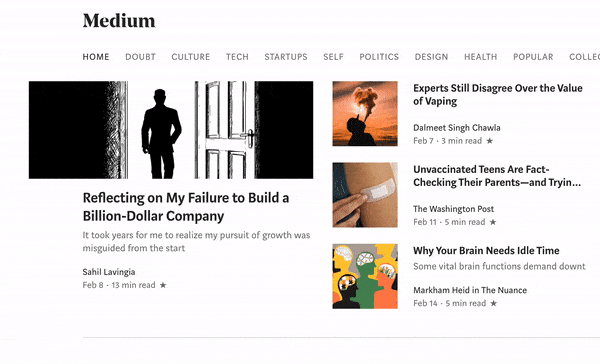
Fuwari を使った例

